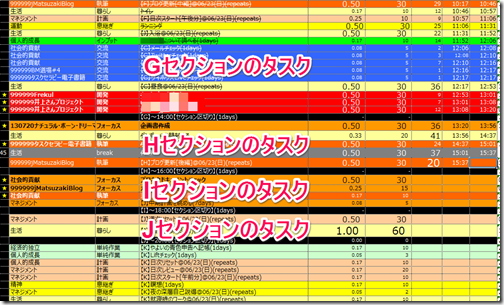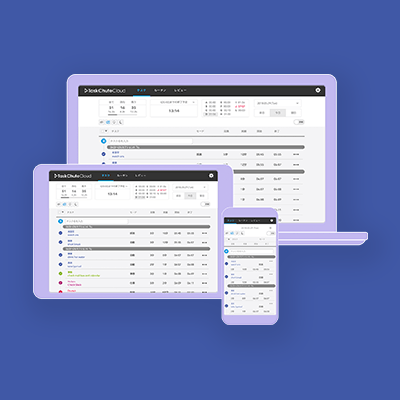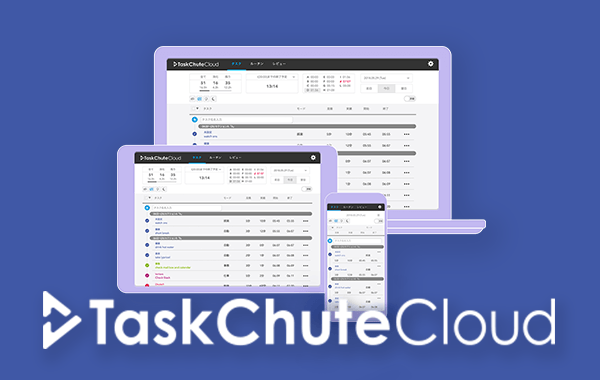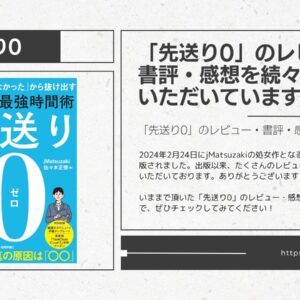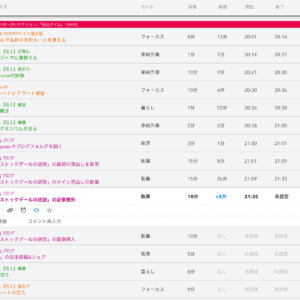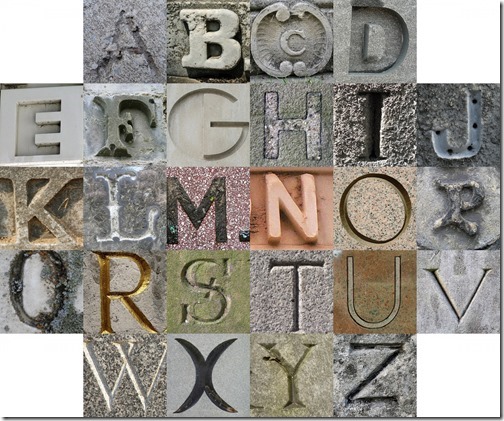
photo credit: mag3737 via photopin cc
私の愛しいアップルパイへ
TaskChute2。私が心から愛しているタスク管理ツールです。今日はTaskChute2初心者に向けて、セクション設定のしかたと私なりの推奨設定をお教えします。
▼「ヘイ!マン!その前にTaskChute2ってなに?」
 ついにお目見えだ!次世代タスク管理ツール「TaskChute2」のスゴイとこ!! | jMatsuzaki
ついにお目見えだ!次世代タスク管理ツール「TaskChute2」のスゴイとこ!! | jMatsuzaki
セクション設定で自分だけの時間割りを作る
TaskChute2ではA~Lまで合計12のセクションというものを設定できます。これは時間割のような役割を持っています。24時間を小分けに出来るため、タスクの実行計画を立てやすくなっているわけです。
24時間で何をどこまでやるかではなく、Gセクションまでにどこまで終わらせるか、Hセクションまでにどこまで終わらせるか、という風に小分けに考えれば、計画はずっと立てやすくなりますし、修正もずっと楽になります。Gooooood!
それぞれのセクションの長さや時間帯は自由に設定できます。Aセクションは6時~9時、Bセクションは9時~11時、Cセクションは11時~12時、といった具合にです。
毎日の生活に沿って最適なセクションを設定できれば良いですが、毎日そううまく同じ流れに乗るのは難しいでしょう。そこで私のオススメは24時間を単純に2時間ずつに分けてしまう設定です。これなら常に2時間刻みで考えれば良いので混乱しないですし、出張の日や寝坊してしまった日など、いつもと一日の流れが違う日でもセクションの設定に惑わされません。
▼セクションのごとの時間帯の設定は「設定」シートで行うことができます。
![]()
▼私が実際に使っている設定は以下のようなかたちです。
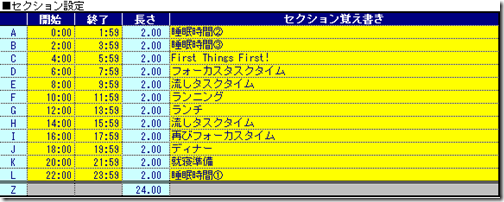
0:00から2時間刻みで24時まで12のセクションを設定しています。セクション覚書には理想の1日の流れなどを書き込んでおくと良いでしょう。
セクション設定で理想の1日をデザインする
通常、ツールで24時間全てを管理しようとすると非常に複雑になります。1日とは言え、24時間は管理しようとするにはあまりに膨大な時間です。
そこで、セクションごとに計画を立てて進捗を管理することで、一日の流れがずっとデザインしやすくなります。是非セクションを使いこなして理想の1日を手に入れて下さい。
貴下の従順なる下僕 松崎より
 jMatsuzaki TaskChute Cloud開発者ブログ
jMatsuzaki TaskChute Cloud開発者ブログ